Оценка соответствия ПО
Раздел "Оценка соответствия ПО"
Состав раздела "Оценка соответствия ПО"
Раздел "Оценка соответствия ПО" содержит следующие подразделы:
- Результаты соответствия ПО - подраздел предназначен для просмотра результатов проверки соответствия группы активов политикам контроля списков установленного программного обеспечения;
- Список ПО - подраздел предназначен для редактирования перечня обнаруженного программного обеспечения и создания групп программного обеспечения;
- Наборы правил - подраздел предназначен для создания политик, на соответствие которым будут в дальнейшем проводиться проверки программного обеспечения активов;
- Правила - подраздел предназначен для создания и редактирования правил контроля, из которых составляются политики для проверки соответствия программного обеспечения, установленного на активах.
Подраздел "Результаты соответствия ПО"
Основные элементы подраздела
Подраздел "Результаты соответствия ПО" предназначен для просмотра результатов проверки соответствия группы активов политикам контроля списков установленного программного обеспечения.
В рабочей области отображаются следующие элементы (см. рисунок 1):
- Результаты проверки соответствия ПО в виде табличного списка текущих результатов;
- Набор фильтров для поиска результата(-ов) в списке - кнопка
 .
.
Запуск процесса проверки соответствия ПО производится из раздела "Активы". Подробное описание функции запуска приведено в разделе "Запуск процесса проверки соответствия".
 Рисунок 1 -- Рабочая область подраздела "Результаты соответствия ПО"
Рисунок 1 -- Рабочая область подраздела "Результаты соответствия ПО"
Список результатов проверки ПО. Параметры списка
Текущий список результатов проверки соответствия ПО представлен в виде табличного списка со следующими параметрами:
- Группа активов - название группы активов, на которых проводилась данная проверка, активная ссылка на детализацию результатов проверки соответствия ПО;
- Соответствует - статус соответствия ПО для группы активов по результату проверки;
- Выполнено - дата и время время, в которое запускалась проверка соответствия ПО на указанном активе.
Настраиваемые фильтры списка результатов проверки ПО
При нажатии на кнопку  открывается область фильтров для списка результатов проверки ПО, которая включает в себя фильтр с полем для свободного текстового ввода.
открывается область фильтров для списка результатов проверки ПО, которая включает в себя фильтр с полем для свободного текстового ввода.
Поиск по введенной текстовой строке осуществляется по полю "Группа активов".
Просмотр детализации результатов контроля соответствия ПО
Детализация результатов проверки ПО доступна по клику на название группы активов в строке проверки. Данная функция подробно приведена в разделе "Настройка контроля установленного программного обеспечения. Анализ результатов проверок соответствия ПО".
Подраздел "Список ПО"
Основные элементы подраздела
Подраздел "Список ПО" предназначен для редактирования перечня ПО, обнаруженного сканерами уязвимостей при сканировании активов, и для создания групп ПО.
В рабочей области отображаются следующие элементы (см. рисунок 2):
- Табличный список программного обеспечения, обнаруженного сканерами уязвимостей при сканировании активов;
- Набор фильтров для поиска ПО в списке - кнопка
 ;
; - Функция создания группы ПО - кнопка "Создать группу ПО";
- Функция редактирования параметров групп ПО - кнопка
 ;
; - Функция просмотра информации по активам, на которых найдено данное ПО - кнопка "Активы".
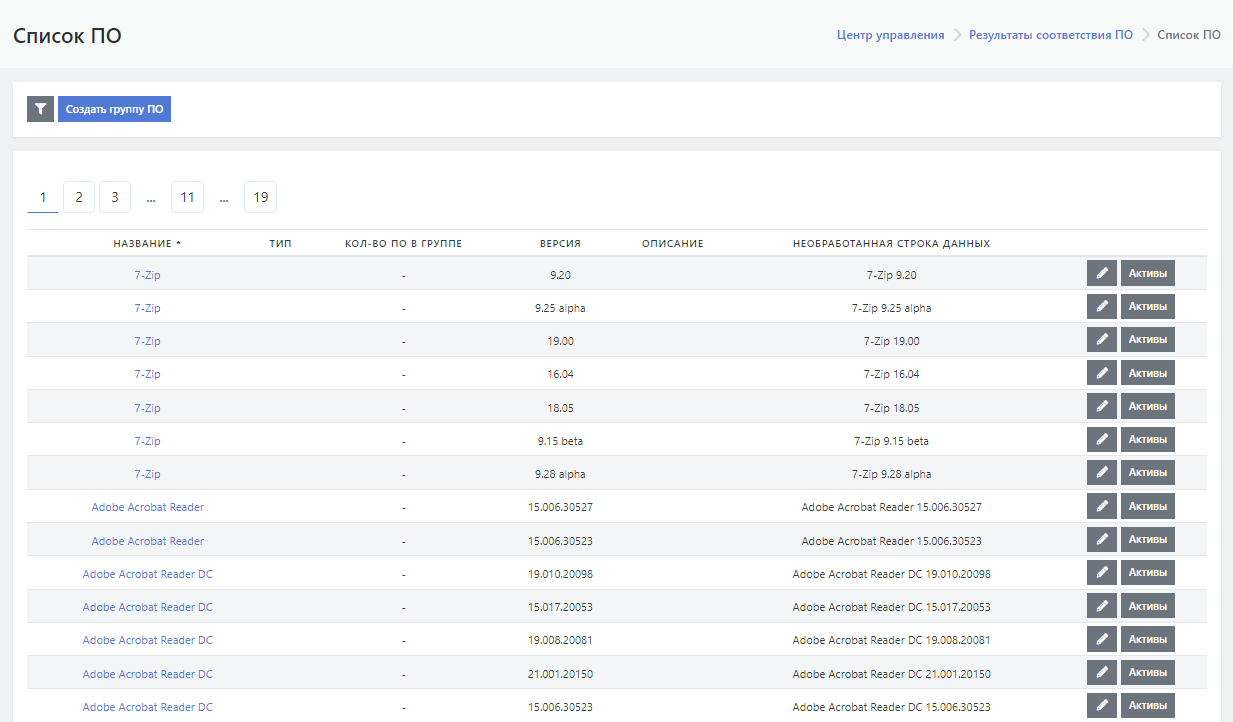 Рисунок 2 -- Рабочая область подраздела "Список ПО"
Рисунок 2 -- Рабочая область подраздела "Список ПО"
Список ПО. Параметры списка
Текущий список ПО, обнаруженного сканерами уязвимостей при сканировании активов, представлен в виде табличного списка со следующими параметрами:
- Название - название ПО или группы ПО, активная ссылка на краткое описание ПО;
- Тип;
- Кол-во ПО в группе - количество ПО в составе группы;
- Версия - текущая версия ПО;
- Описание - описание ПО, заданное пользователем Платформы Радар;
- Необработанная строка данных - данные, полученные от сканера уязвимостей;
- Кнопка (
 ) - функция редактирования данных о ПО;
) - функция редактирования данных о ПО; - Кнопка "Активы" - функция просмотра информации по активам, на которых установлено данное ПО.
Настраиваемые фильтры списка ПО
При нажатии на кнопку  открывается область фильтров для списка ПО, которая включает в себя следующие фильтры:
открывается область фильтров для списка ПО, которая включает в себя следующие фильтры:
- Фильтр с полем для свободного текстового ввода. Поиск по введенной текстовой строке осуществляется по полю "Название".
- Фильтр по состоянию ПО - раскрывающийся список, возможные значения "Установленное" / "Все".
Просмотр информации о ПО
Для просмотра деталей по записи о программном обеспечении нужно щёлкнуть по названию ПО в поле "Название". Откроется форма просмотра деталей записи о программном обеспечении.
Для просмотра перечня активов, на которых установлено программное обеспечение необходимо нажать кнопку "Активы" в строке интересующего ПО. На экране откроется перечень активов, на которых найдено данное ПО.
Более подробное описание просмотра детализации приведено в разделе "Настройка контроля установленного программного обеспечения. Анализ программного обеспечения на активах".
Создание группы ПО
При наличии необходимых прав пользователю доступна кнопка "Создать группу ПО", по нажатию на которую произойдет переход на страницу создания группы. Подробное описание функции создания группы ПО приведено в разделе "Настройка контроля установленного программного обеспечения. Анализ программного обеспечения на активах".
Редактирование данных ПО
Для редактирования данных о ПО необходимо нажать на кнопку  , после чего произойдет переход на страницу редактирования данных. Подробное описание функции редактирования приведено в разделе "Настройка контроля установленного программного обеспечения. Анализ программного обеспечения на активах".
, после чего произойдет переход на страницу редактирования данных. Подробное описание функции редактирования приведено в разделе "Настройка контроля установленного программного обеспечения. Анализ программного обеспечения на активах".
Подраздел "Наборы правил"
Основные элементы подраздела
Подраздел "Наборы правил" предназначен для создания политик, (набор правил), на соответствие которым будут в дальнейшем проводиться проверки программного обеспечения активов.
В рабочей области отображаются следующие элементы (см. рисунок 3):
- Табличный список политик, созданных на текущий момент в Платформе Радар.
- Набор фильтров для поиска политик в списке - кнопка
 .
. - Функция создания новой политики - кнопка "Создать".
- Функция редактирования политики - кнопка
 .
.
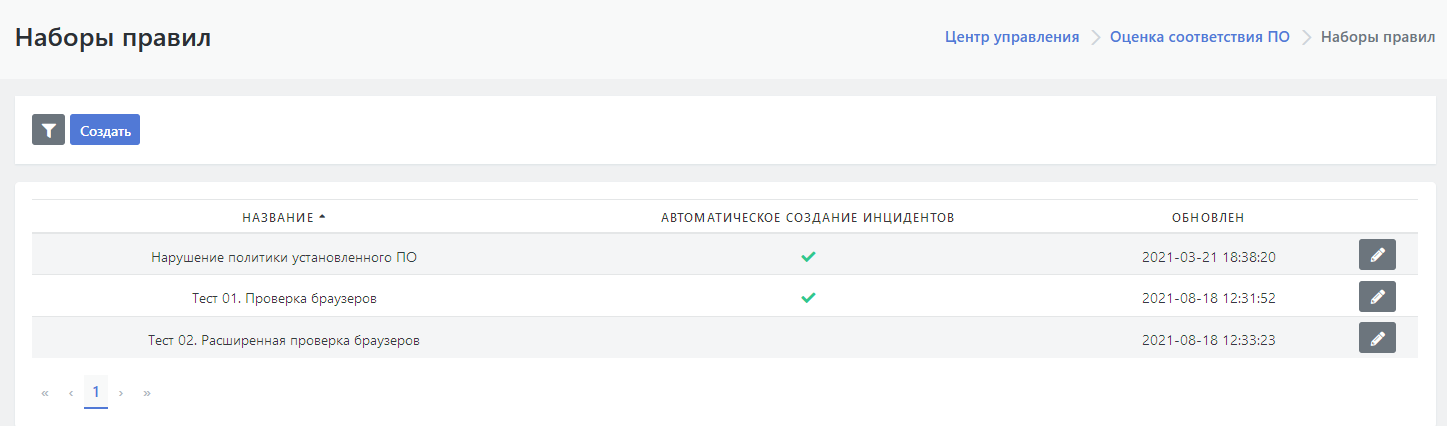 Рисунок 3 -- Рабочая область подраздела "Наборы правил"
Рисунок 3 -- Рабочая область подраздела "Наборы правил"
Список политик. Параметры списка
Текущий список политик представлен в виде табличного списка со следующими параметрами:
- Название - название политики (группы правил).
- Автоматическое создание инцидентов - включена/выключена функция автоматического создания инцидентов при выявлении нарушения политики.
- Обновлен - дата и время создания или последнего редактирования политики.
- Кнопка (
 ) - функция редактирования параметров политики.
) - функция редактирования параметров политики.
Настраиваемые фильтры списка политик
При нажатии на кнопку  открывается область фильтров для списка политик, которая включает в себя фильтр с полем для свободного текстового ввода.
открывается область фильтров для списка политик, которая включает в себя фильтр с полем для свободного текстового ввода.
Поиск по введенной текстовой строке осуществляется по полю "Название".
Создание, редактирование, удаление политик
При нажатии на кнопку "Создать" открывается форма создания политики.
При нажатии на кнопку  открывается форма редактирования указанной политики, включая функцию "Удалить".
открывается форма редактирования указанной политики, включая функцию "Удалить".
Подробное описание создания, редактирования и удаления политик приведено в отдельном разделе "Настройка контроля установленного программного обеспечения. Управление политиками проверки соответствия ПО".
Подраздел "Правила"
Основные элементы подраздела
Подраздел "Правила" предназначен для создания и редактирования правил контроля, из которых составляются политики для проверки соответствия программного обеспечения, установленного на активах.
В рабочей области отображаются следующие элементы (см. рисунок 4):
- Табличный список правил, созданных на текущий момент в Платформе Радар.
- Набор фильтров для поиска правил в списке - кнопка
 .
. - Функция создания нового правила - кнопка "Создать".
- Функция редактирования правила - кнопка
 .
.
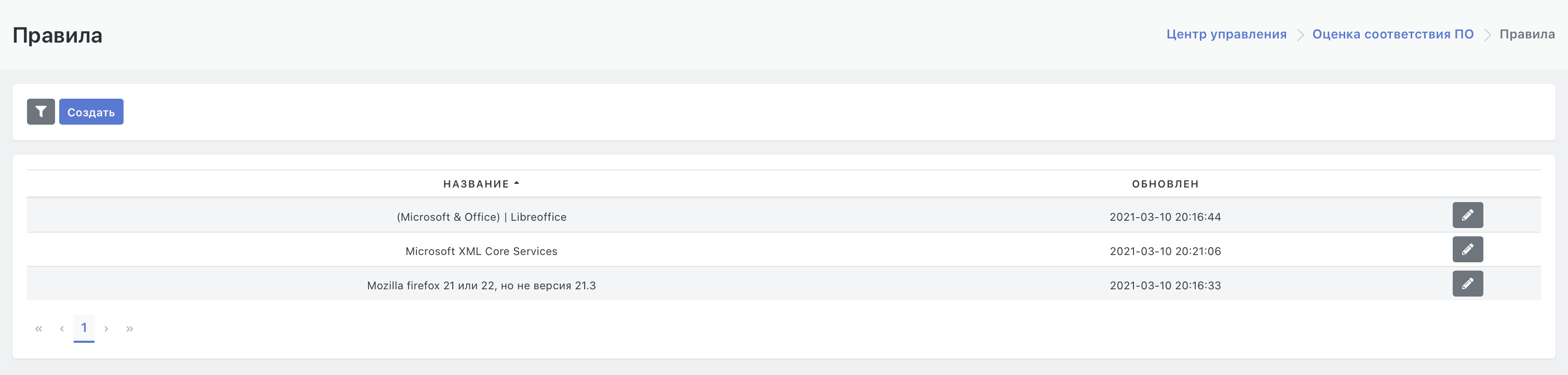 Рисунок 4 -- Рабочая область подраздела "Правила"
Рисунок 4 -- Рабочая область подраздела "Правила"
Список правил. Параметры списка
Текущий список правил, представлен в виде табличного списка со следующими параметрами:
- Название - название правила.
- Обновлен - дата и время создания или последнего редактирования правила.
- Кнопка (
 ) - функция редактирования параметров правила.
) - функция редактирования параметров правила.
Настраиваемые фильтры списка политик
При нажатии на кнопку  открывается область фильтров для списка правил, которая включает в себя фильтр с полем для свободного текстового ввода.
открывается область фильтров для списка правил, которая включает в себя фильтр с полем для свободного текстового ввода.
Поиск по введенной текстовой строке осуществляется по полю "Название".
Создание, редактирование, удаление правила
При нажатии на кнопку "Создать" открывается форма создания правила.
При нажатии на кнопку  открывается форма редактирования указанного правила, включая функцию "Удалить".
открывается форма редактирования указанного правила, включая функцию "Удалить".
Подробное описание создания, редактирования и удаления правила приведено в отдельном разделе "Настройка контроля установленного программного обеспечения. Управление правилами".